Hogyan hozzunk létre táblázat alapú analitikát
Alkalmazás helyett táblázaton alapuló elemzés készítése
A táblázatos analitika legjobb kihasználásához először olvassa el és értse meg, hogyan használhatja az alkalmazásokat a táblázatok módosítására, és hogyan használhatja az Analytics Buildert.
Az analitika hatékony módja az üzemi területen gyűjtött adatok megjelenítésének. Az alkalmazásalapú Analytics nagyszerű a múltbeli adatok elemzésére. A Tábla-alapú Analízisek létrehozhatók annak érdekében, hogy tükrözzék a Tábla mezőinek és értékeinek aktuális állapotát.
Táblás elemzés létrehozása
A felhasználó többféle úton is létrehozhat egy új Tábla-analitikát:
- A Dashboards oldalról az Add Analysis (Elemzés hozzáadása) gomb megnyomásával.
- Navigáljon az analitikát létrehozni kívánt Táblához, nyomja meg az ellipszis ikont, és válassza a Táblaelemzések megtekintése lehetőséget.
- Egy alkalmazásból, egy elemzés beágyazásával, nyomja meg az Elemzés kiválasztása gombot.
Ezek az útvonalak egy közös Elemzés hozzáadása modalhoz vezetnek, ahol a felhasználó a bal oldali panel választójából kiválaszthatja a Táblázat adatforrást, és kiválaszthatja az egyes táblázatot, amelyre elemzést szeretne létrehozni. A Táblázat kiválasztása után az Elemzés létrehozása opciót lehet végrehajtani.
Táblaelemzés létrehozása
A Táblás elemzésekhez használt elemzési szerkesztő hasonló élményt nyújt, mint az alkalmazásokon vagy gépeken végzett elemzések készítése. Előfordulhat, hogy bizonyos diagramtípusok nem állnak rendelkezésre a Táblában tárolt adattípusoktól függően.
Az Elemzési szerkesztő többi része ugyanúgy jelenik meg, de a táblázat aktuális állapota alapján ad lehetőségeket. A Table Analytics esetében a következő lehetőségek vannak jelen:
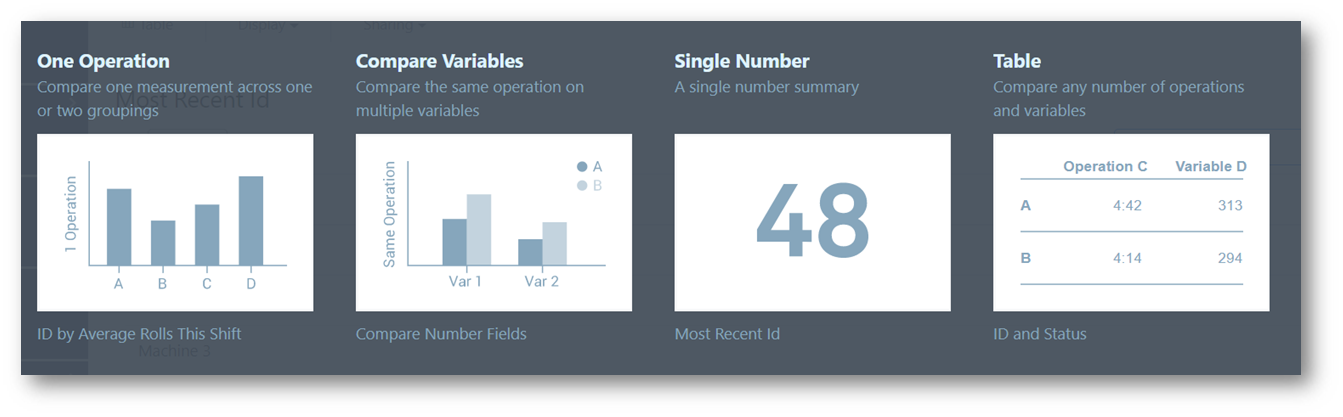
Fontos megjegyzés: A Dátumtartomány a rekord létrehozásának dátumára és időpontjára utal.
X-tengely időskálázási beállítások
A Létrehozás dátuma és a Frissítés dátuma metaadat mezők mostantól használhatók az elemzések létrehozásához. A Dátumtartomány mező alatt a Létrehozás dátuma vagy a Frissítés dátuma mezővel módosítható, hogy az adott analitika adatainak megjelenítéséhez melyik mezőre hivatkozzon. A Létrehozás dátuma az alapértelmezett választás.
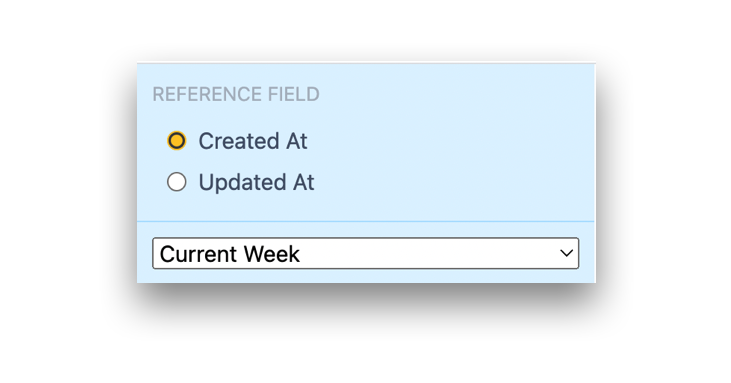
A DateTime mezőt X-tengelyként használó analitikák esetében mostantól lehetőség van az adatok csoportosítására e legördülő lista segítségével -
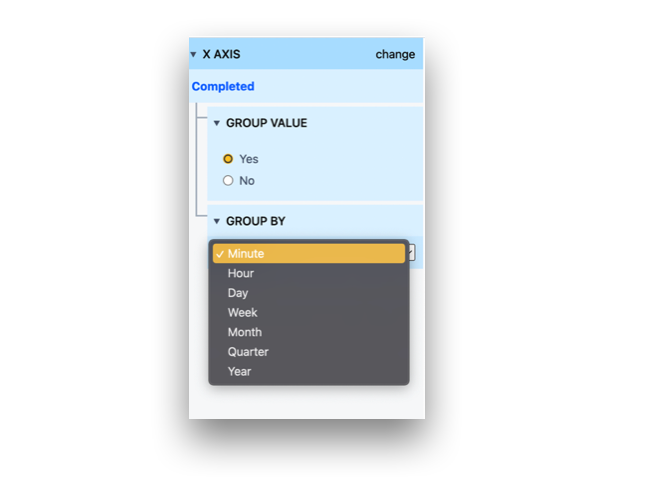
Ezen kívül a Megjelenítés legördülő menüpont alatt mostantól kiválaszthatja az X-tengely skálázását. Az Ordinális skála egyenletesen osztja el az adatokat a felhasználói felületen, míg az időskála a kiválasztott dátumidő-érték alapján osztja el az adatokat.
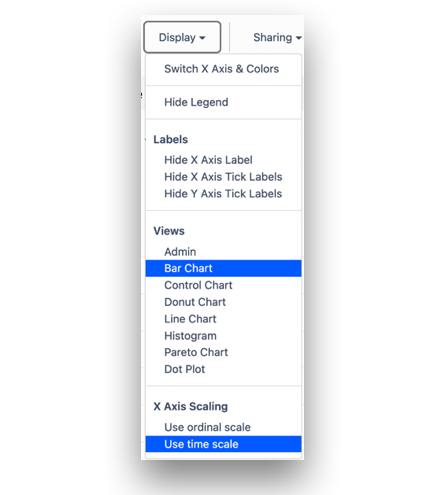
Ugyanazon adatok esetében itt látható, hogyan viszonyul egymáshoz a két lehetőség:
Ordinális skála
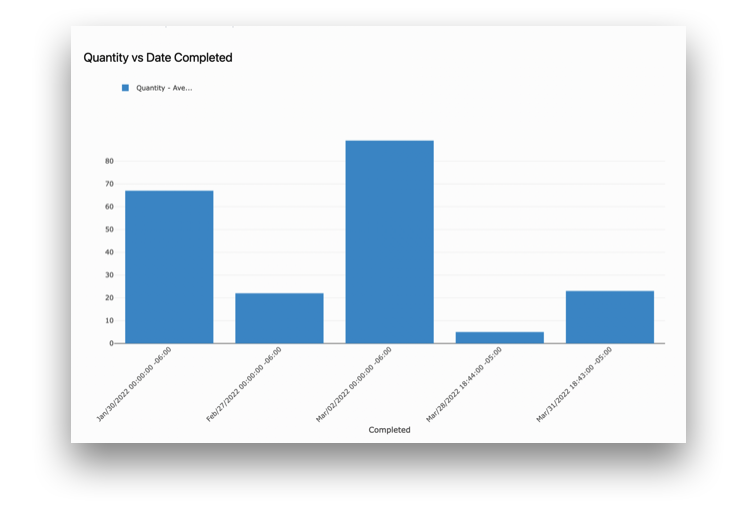
Időskála
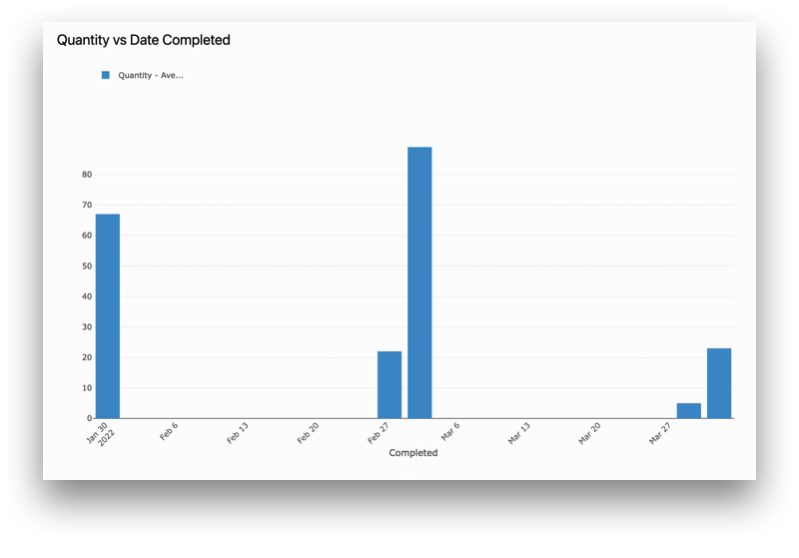
Példa 1 - A munkamegrendelés befejezésének százalékos aránya
Egy táblázatban tárolhatja a megrendelésekre vonatkozó frissített adatokat a megrendelt és a megépített mennyiségre vonatkozóan. Egy ilyen esetben a Table elemzéssel könnyen megjelenítheti ezeket az értékeket. A táblázat aktuális állapota például így nézhet ki:
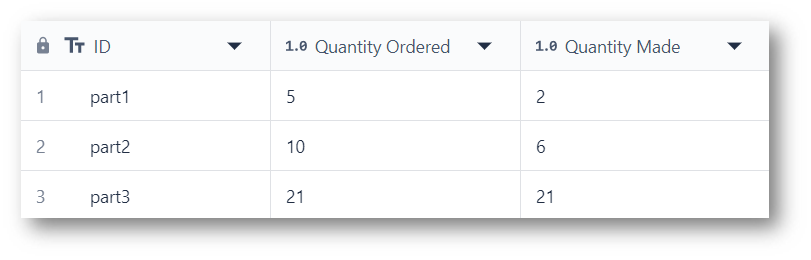
Ezen adatok elemzéséhez esetleg szeretné látni ezeknek a megrendeléseknek az aktuális előrehaladását. Ismétlem, az Elemzést úgy kell szűrni, hogy megfeleljen az Önt érdeklő dátumtartománynak az alapján, hogy az azonosítót mikor hozták létre ebben a táblázatban.
Az X tengelyen a leghasznosabban az ID mezőként tárolt megbízás neve jelenik meg.
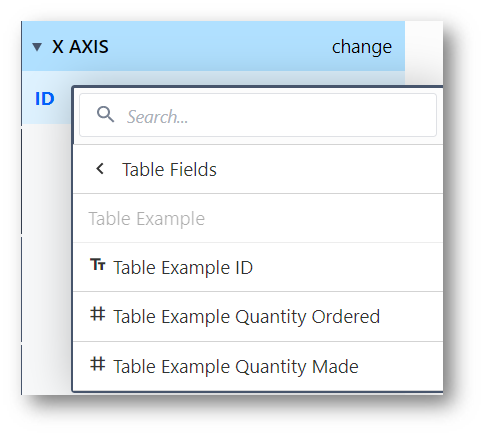
Az Y tengelyt ezután egy kifejezés segítségével lehet az érdeklődésre számot adó két számérték összehasonlítására beállítani.
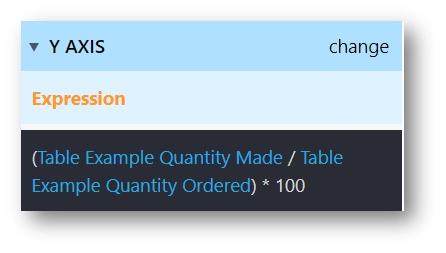
Itt a kifejezés egyszerűen a gyártott alkatrészek számának a megrendelt értékkel való osztása. Ezt a számot aztán százalékos értékké alakítja.
Ez az elemzés valahogy így fog kinézni:
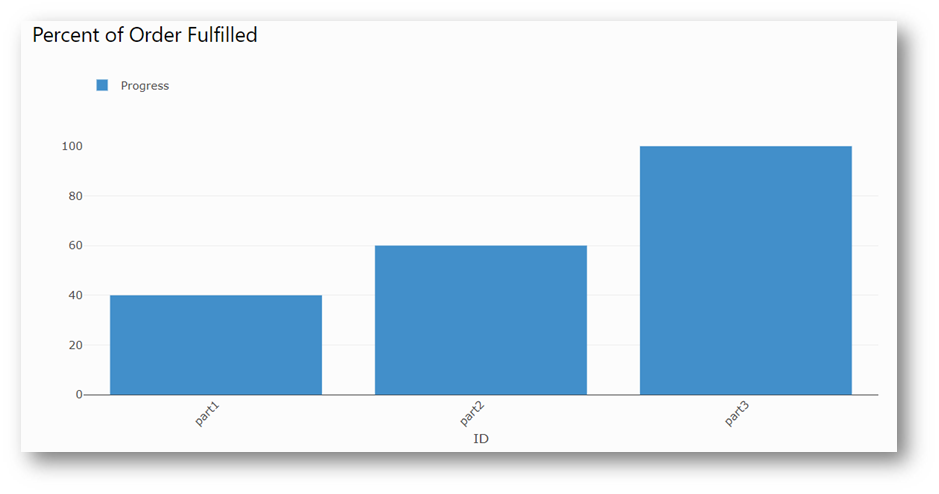
Példa 2- Állapotok száma
Lehet, hogy ellenőrizni szeretné a munkamegrendelések aktuális állapotát. Ebben a példában a munkamegrendelés státusz táblázata valahogy így nézhet ki.
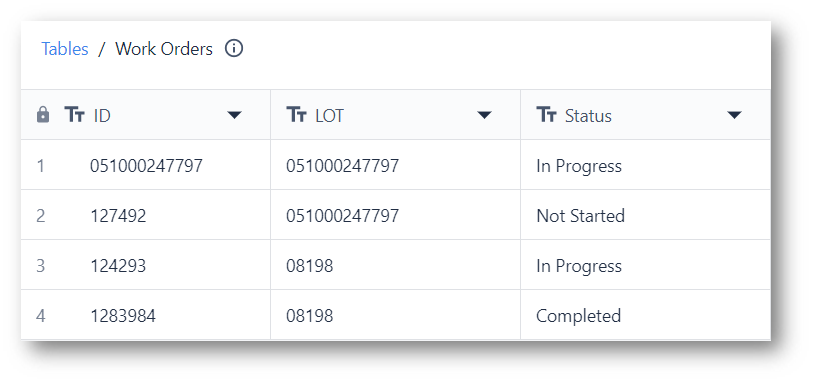
Az aktuális státuszok számát legegyszerűbben úgy találhatja meg, ha az X tengelyt a státusz mezőre állítja.
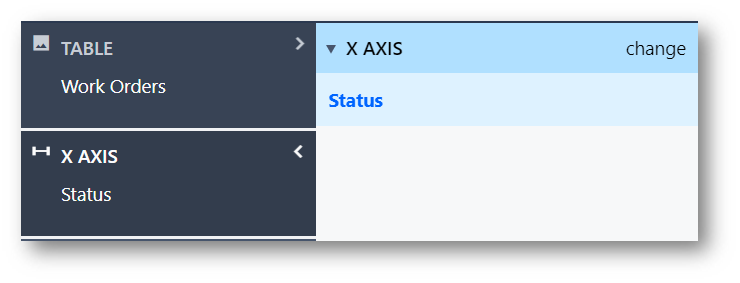
A Státusz mező kiválasztásával az Y tengelynek meg kell adnia, hogy hány rekord van az egyes státuszokban. Az is hasznos lehet, ha csak ott adjuk meg a számot, ahol létezik érték. Mindkettő egyszerre történő megvalósításához adjon hozzá egy Számlálás, ahol igaz aggregációt az Y tengelyhez. Ez valahogy így fog kinézni:
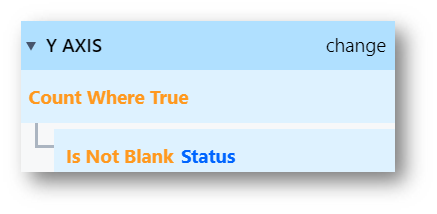
Innen még részletesebb adatokat szolgáltathat egy Compare By mező hozzáadásával, esetleg az azonosító alapján.
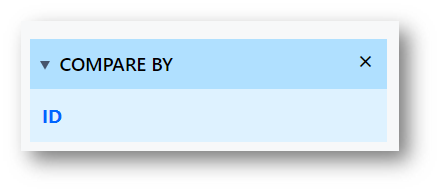
A nyomkövető eredménye valahogy így fog kinézni, ha elkészül:
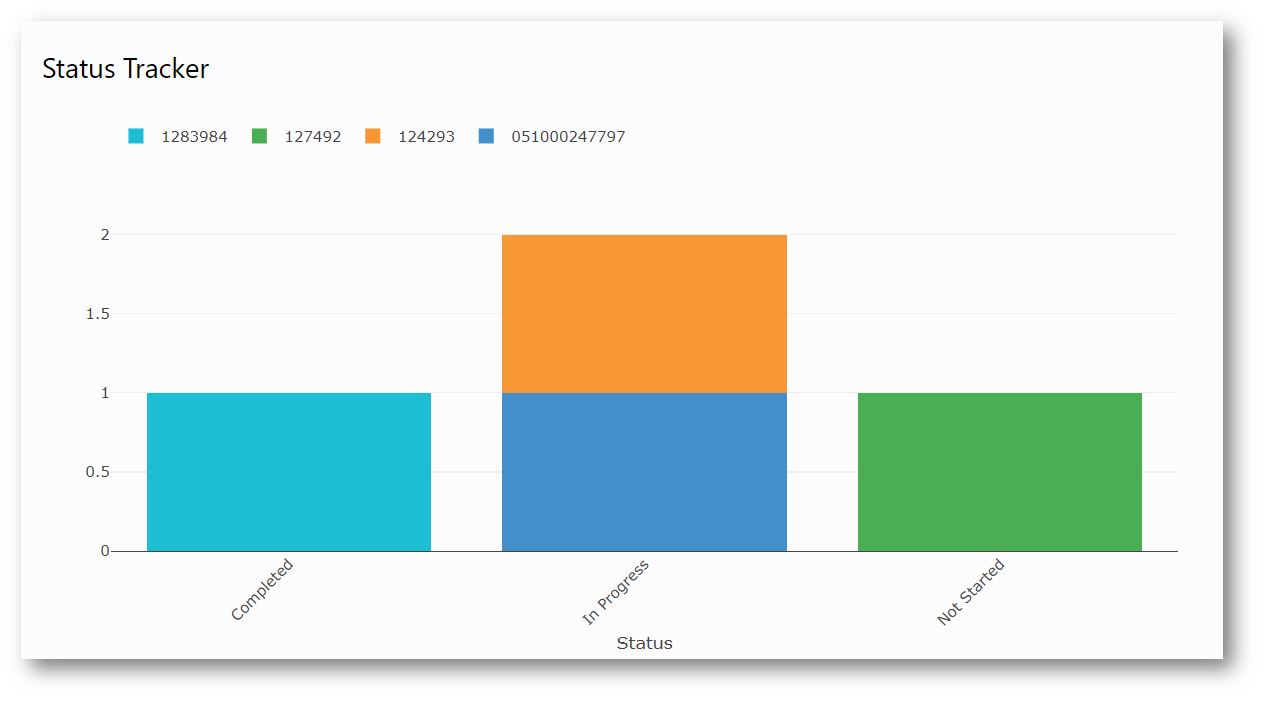
További olvasmányok
- A kifejezésszerkesztő használata
- Kombinálja ezeket a leckéket a táblázatos felhasználási esetekkel, például a leltárkövetéssel.
Megtalálta, amit keresett?
A community.tulip.co oldalon is megteheti, hogy felteszi kérdését, vagy megnézheti, hogy mások is szembesültek-e hasonló kérdéssel!
